本篇文章將介紹在iPhone版TradingView應用程式中設置自動斐波那契擴張(Auto Fib Extension)的方法。
斐波那契擴張可以預測出現回調後的趨勢將持續多遠,自動斐波那契擴張是可以自動在圖表中繪製斐波那契擴張的指標。
設置好後,即使是初學者也可以輕鬆地使用斐波那契擴張來分析市場走勢。

自動斐波那契擴張(Auto Fib Extension)
目錄
在圖表中添加自動斐波那契擴張的方法
啟動iPhone版TradingView,點擊底部導航(介面最下方)中的「圖表」。
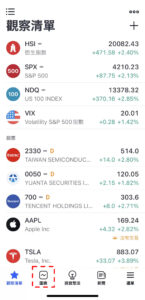
添加自動斐波那契擴張指標-01
轉移到圖表介面後,點擊下方的「+」圖標。
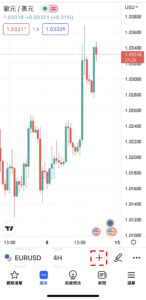
添加自動斐波那契擴張指標-02
點擊菜單中「指標」。
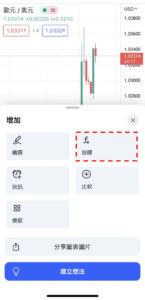
添加自動斐波那契擴張指標-03
在下一個介面中點擊「技術分析」。
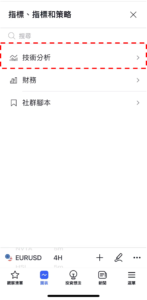
添加自動斐波那契擴張指標-04
在技術分析介面中選擇「技術指標」,點擊指標一覽中的「自動斐波那契擴張」。
最後點擊介面右上方的「×」圖標返回到圖表介面就可以看到有顯示自動斐波那契擴張。
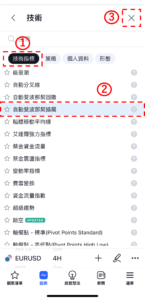
添加自動斐波那契擴張指標-05
自動斐波那契擴張設置介面的使用方法
點擊圖表左上方的指標名稱,或者直接點擊所顯示的自動斐波那契擴張,然後點擊在指標名稱右邊顯示的齒輪狀圖標就可以顯示設置介面。

自動斐波那契擴張指標的設置
自動斐波那契擴張的設置介面分為「輸入」、「樣式」、「可見性」,可以在視窗上方的標籤中進行切換。
全部設置完成後,點擊「確認」。
另外,點擊「確認」左邊的「預設值」,還可以重置和保持設置。
輸入
在「輸入」中可以設置自動斐波那契擴張的深度和比率等。
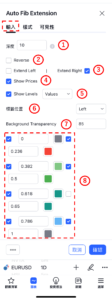
自動斐波那契擴張指標的設置-輸入
①深度
設置繪製自動斐波那契擴張時深度。
預設深度為「10」。
這個數值越大,繪製自動斐波那契擴張的範圍越大,數值越小範圍也越小。
②Reverse
勾選後,自動斐波那契擴張的水準線排列將會上下反轉。
③Extend Left | Extend Right
可以把水準線向左右無限延長。
只勾選「Extend Right」的話會向右方延長,只勾選「Extend Left」的話會向左方延長,兩個都勾選的話會向左右延長。
④Show Prices
設置是否顯示水準線的價格。
⑤Show Levels
設置是否顯示水準線的比率。
預設值為「Values」,也可以切換為「百分比」。
・Values(顯示數值)
・百分比(顯示百分比)
⑥標籤位置
設置在水準線中顯示的標籤(比率・價格)。
預設值為「Left」,也可以切換為「Right」。
・Left(在水準線的左邊顯示標籤)
・Right(在水準線的右邊顯示標籤)
⑦Background Transparency
可以修改自動斐波那契擴張背景顏色的不透明度。
預設值為「85」,這個數值越小不透明度越小(設置為0的話完全不透明),數值越大越透明(設置為100的話完全透明)。
⑧設置是否顯示水準線、標籤、背景顏色
預設顯示的水準線為「0」、「0.236」、「0.382」、「0.5」、「0.618」、「0.786」、「1」、「1.618」、「2.618」、「3.618」、「4.236」。
另外,還可以修改每個水準線的比率、顏色和不透明度。
樣式
在「樣式」中可以設置是否顯示自動斐波那契擴張的標籤、背景顏色、水準線。
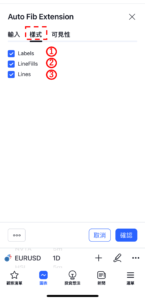
自動斐波那契擴張指標的設置-樣式
①Labels
設置是否顯示標籤。
②LineFills
設置是否顯示背景顏色。
③Lines
設置是否顯示水準線。
可見性
在「可見性」中,可以根據時間週期設置是否顯示自動斐波那契擴張。只有在勾選框中打勾的時間週期中才可以顯示自動斐波那契擴張,取消勾選的話就會變更為不顯示。

自動斐波那契擴張指標的設置-可見性
TradingView教學
介紹電腦(PC)版,手機版(iPhone與Android)的TradingView使用教學內容。